In questo tutorial impareremo come installare AWStats sul server Ubuntu 18.04 con il server web Apache. AWStats (Advanced Web Statistics) è un software di analisi Web open source gratuito scritto nel linguaggio di programmazione Perl. I software di analisi web vengono utilizzati dai webmaster per sapere quanti visitatori sono su un sito in un giorno/settimana/mese, quale browser web stanno utilizzando, ecc. È un software fondamentale per far crescere i loro siti web.
Caratteristiche di AWSts
- Può generare statistiche utente dai file di registro del server. Sono supportati Web, streaming, ftp o server di posta.
- Può mostrarti il numero di visite e i visitatori unici, la durata della visita.
- visualizzare le informazioni sui visitatori (sistema operativo, browser, indirizzo IP, dimensioni dello schermo, motore di ricerca, frase chiave e parole chiave utilizzate per trovare il tuo sito web)
- Funziona da riga di comando e come CGI.
Per visualizzare un elenco completo delle funzionalità, controlla il sito Web ufficiale di AWStats.
Installazione di AWStats su Ubuntu 18.04 con Apache
Innanzitutto, è necessario installare il server Web Apache. Esegui il comando seguente per installare Apache dal repository Ubuntu predefinito.
sudo apt install apache2
Quindi installa AWSstats. I due pacchetti Perl vengono utilizzati per ottenere informazioni GeoIP.
sudo apt install awstats libgeo-ip-perl libgeo-ipfree-perl
AWStats può raccogliere statistiche dai file di log di Apache. Si consiglia di creare file di registro separati per ogni host virtuale Apache.
Configurazione dell'host virtuale Apache
Modifica il file dell'host virtuale Apache.
sudo nano /etc/apache2/sites-available/example.com.conf
Innanzitutto, devi abilitare l'accesso al tuo host virtuale aggiungendo le seguenti righe in <VirtualHost> tag.
ErrorLog ${APACHE_LOG_DIR}/exmaple.com_error.log
CustomLog ${APACHE_LOG_DIR}/example.com_access.log combined
Quindi aggiungi le seguenti righe alla fine del file prima della chiusura </VirtualHost> tag.
Alias /awstatsclasses "/usr/share/awstats/lib/" Alias /awstats-icon/ "/usr/share/awstats/icon/" Alias /awstatscss "/usr/share/doc/awstats/examples/css" ScriptAlias /cgi-bin/ /usr/lib/cgi-bin/ ScriptAlias /awstats/ /usr/lib/cgi-bin/ Options +ExecCGI -MultiViews +SymLinksIfOwnerMatch
Salva e chiudi il file. Esegui il comando seguente per abilitare il modulo CGI e riavvia Apache affinché le modifiche abbiano effetto.
sudo a2enmod cgi sudo systemctl restart apache2
L'interfaccia web di AWStats sarà accessibile all'indirizzo example.com/cgi-bin/awstats.pl , ma abbiamo bisogno di fare un po' più di configurazione per farlo funzionare.
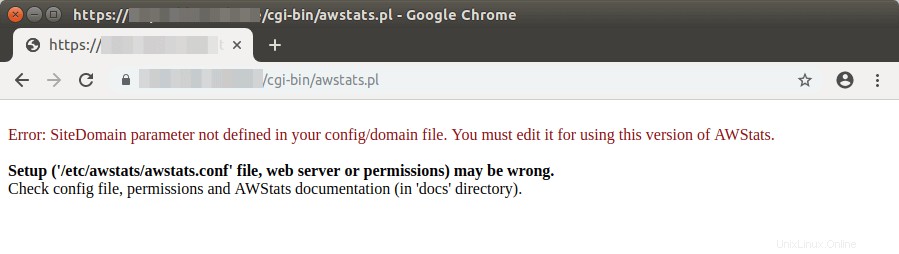
Configurazione di AWStats
Il file di configurazione principale è /etc/awstats/awstats.conf . Per conservare le tue modifiche quando il pacchetto awstats viene aggiornato, lo copiamo in un nuovo file.
sudo cp /etc/awstats/awstats.conf /etc/awstats/awstats.exmaple.com.conf
Quindi modifica il nuovo file.
sudo nano /etc/awstats/awstats.example.com.conf
Innanzitutto, devi modificare il valore di LogFile al nome del file utilizzato dal tuo host virtuale Apache.
LogFile="/var/log/apache2/example.com_access.log"
Quindi, trova la riga seguente.
LogFormat=4
Perché abbiamo usato il combined log nell'host virtuale Apache, quindi è necessario modificare il valore in 1.
LogFormat=1
Quindi, aggiungi il tuo nome di dominio in SiteDomain parametro. Se il tuo sito web utilizza un sottodominio, come blog.example.com, aggiungi blog.example.com a SiteDomain parametro.
SiteDomain="blog.example.com"
Inoltre, aggiungi il tuo nome di dominio a HostAliases parametro.
HostAliases="blog.example.com localhost 127.0.0.1"
Salva e chiudi il file. Successivamente, dobbiamo consentire www-data utente per leggere i log di Apache utilizzando il comando seguente.
sudo setfacl -R -m "u:www-data:rx" /var/log/apache2/
L'interfaccia web di AWStats è ora accessibile (example.com/cgi-bin/awstats.pl ).
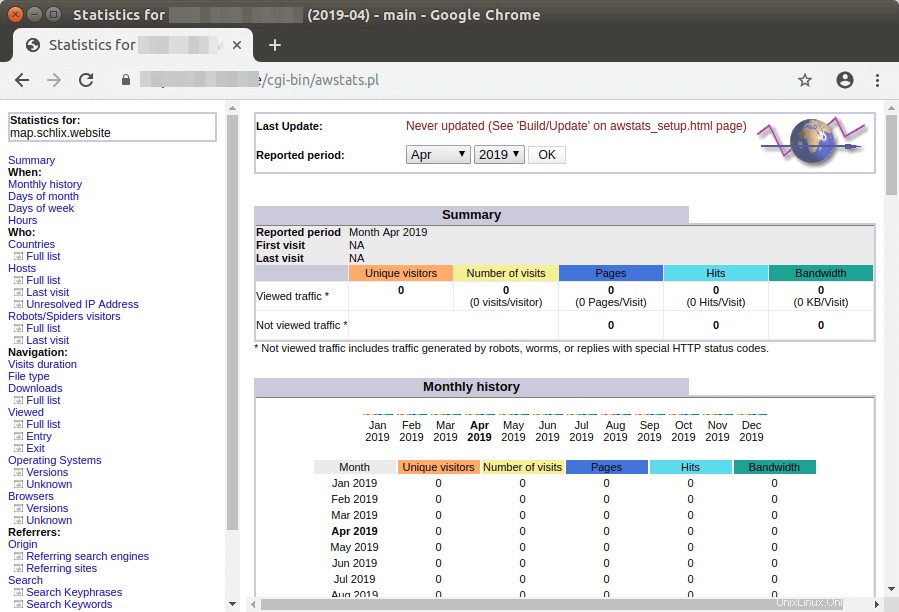
Il lavoro cron di AWStats (/etc/cron.d/awstats ) per impostazione predefinita aggiorna le statistiche ogni 10 minuti. AWStats archivia i propri dati in /var/lib/awstats/ directory.
Limitazione dell'accesso all'interfaccia Web di AWStats
Per impostazione predefinita, l'interfaccia Web di AWStats è accessibile pubblicamente. Per limitare l'accesso, possiamo abilitare l'autenticazione della password di base con il server Web Apache. Eseguire il comando seguente per impostare una password per l'utente admin . /etc/apache2/htpasswd file viene utilizzato per memorizzare nomi utente e password
sudo htpasswd -c /etc/apache2/htpasswd admin
Quindi modifica il file dell'host virtuale Apache.
sudo nano /etc/apache2/sites-available/example.com.conf
Aggiungi le seguenti righe.
<Directory "/usr/lib/cgi-bin/">
AuthUserFile /etc/apache2/htpasswd
AuthName "Please Enter Your Password"
AuthType Basic
Require valid-user
</Directory>
Salva e chiudi il file. Quindi riavvia Apache per rendere effettive le modifiche.
sudo systemctl restart apache2
Se accedi nuovamente all'interfaccia web di AWStats, ti verrà chiesto di inserire nome utente e password.
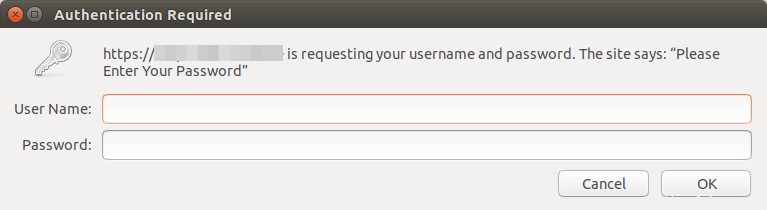
Conclusione
Spero che questo tutorial ti abbia aiutato a installare AWStats su Ubuntu 18.04 con il server web Apache. Come sempre, se hai trovato utile questo post, iscriviti alla nostra newsletter gratuita per ricevere altri suggerimenti e trucchi. Abbi cura di 🙂